Zwiększ szybkość wideo w Adobe Premiere: krok po kroku
W każdej pracy twórczej przejścia między pomysłami i sekcjami są najważniejszą cechą. Angażujesz kogoś na długość utworzonej przez siebie treści, eseju lub filmu. Wymaga umiejętnego łączenia różnych pomysłów i myśli w spójną narrację. Jeśli przeskakujesz zbyt wiele z jednego tematu na drugi, ryzykujesz zdezorientowanie czytelników i utratę ich zainteresowania tym, co masz do powiedzenia. Jak powie Ci każdy kompetentny montażysta wideo, nagrywanie sceny w zwolnionym tempie, a następnie przyspieszenie zakończenia postprodukcji to regularne i skuteczne przejście. Opracowaliśmy samouczek, który zagłębia się w trzy proste techniki na jak przyspieszyć wideo w Premiere.
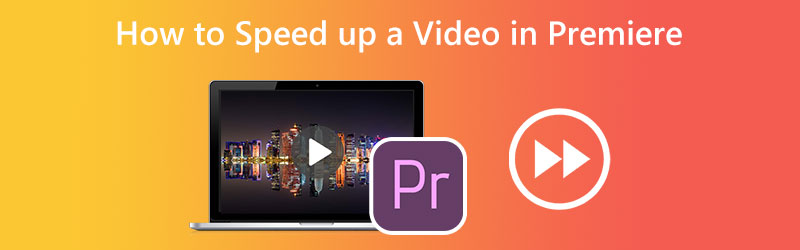
- Część 1. Jak szybko przewinąć wideo w Premiere?
- Część 2. Łatwiejszy sposób na przyspieszenie wideo
- Część 3. Często zadawane pytania dotyczące przyspieszenia wideo w Premiere
Część 1. Jak szybko przewinąć wideo w Premiere?
1. Zmiana czasu
Time Remapping to kolejna funkcja programu Adobe Premiere Pro, której można użyć do przyspieszenia dowolnych klipów wideo zaimportowanych do programu. Znajdziesz tę opcję w menu Edycja edytora. Aby to zrobić, postępuj zgodnie z instrukcjami podanymi w dalszej części strony.
Krok 1: Kliknij i przeciągnij pionową pozycję ścieżki klipu na osi czasu, aby ją zwiększyć. Aby zmienić szybkość klipu, wybierz Fx z menu klipu, a następnie wybierz Zmiana mapowania czasu.
Krok 2: To pasmo można przeciągać w górę lub w dół, aby zmienić tempo klipu. Po prostu zwiększ głośność, aby przyspieszyć klip, który początkowo odtwarza się wolniej. Aby przyspieszyć filmy, musisz używać klatek kluczowych. Trzymaj Komenda klawisz podczas klikania Kontrola + C a następnie gumka. Możesz podzielić wideo na trzy części, jeśli dodasz dwie klatki kluczowe. Aby dostosować szybkość odtwarzania, kliknij i przeciągnij środkową część w górę lub w dół.
Krok 3: Całą klatkę kluczową można przesunąć, po prostu przeciągając ją, przytrzymując klawisz Opcja klucz. Przetestuj różne czasy narastania, aż znajdziesz dogodny dla siebie przedział czasowy.
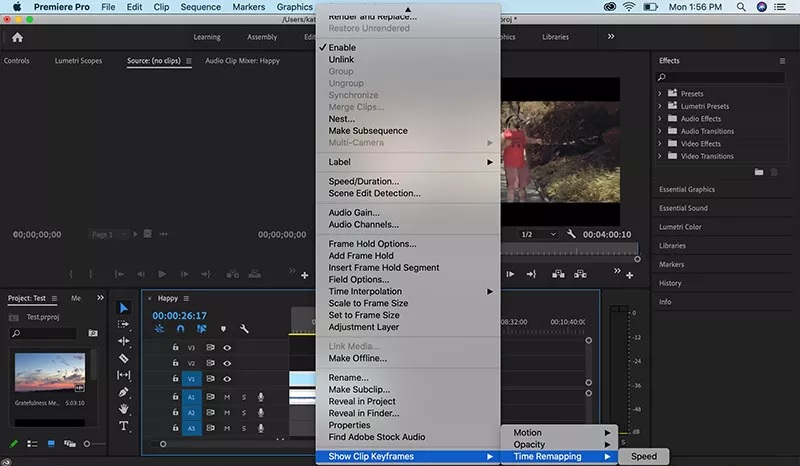
2. Narzędzie do rozciągania
Jeśli chcesz tylko przyspieszyć film, nie martw się zbytnio, jak szybko zmienia się prędkość wideo. Narzędzie Oceń szkic w programie Premiere Pro może być alternatywną metodą, która działa w Twoim przypadku. Funkcja Rozciąganie tempa w programie Premiere Pro umożliwia różnicowanie długości klipu poprzez zmianę tempa klipu. Zapewnia to, że cały klip zawsze zmieści się w wybranym przez Ciebie okresie, niezależnie od tego, jak długo klip został skrócony. Zapoznaj się z poniższymi instrukcjami, jeśli chcesz użyć tego narzędzia do przyspieszenia jednego ze swoich klipów.
Krok 1: Aby rozpocząć, wybierz klip z Oś czasu chcesz użyć.
Krok 2: Możesz uzyskać dostęp do Kontrola rozciągania szybkości klikając trzeci przycisk paska narzędzi. Oprócz tego możesz wpisać literę R za pomocą dostępnej dla Ciebie klawiatury.
Krok 3: Następnie, aby szybciej przesunąć film, przeciągnij krawędź filmu do siebie z zewnątrz ekranu. Zmiana klipu bezpośrednio obok niego to kolejna opcja zamknięcia luki na osi czasu.
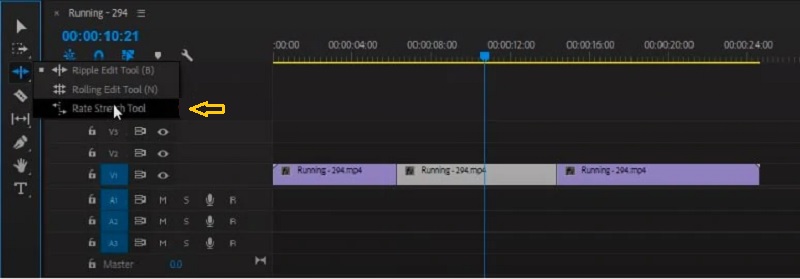
3. Czas trwania prędkości
Krok 1: Kliknij przycisk po zaimportowaniu wideo na oś czasu.
Krok 2: Następnie wybierz Prędkość/Czas trwania opcję za pomocą prawego przycisku myszy na klipie. Możesz także nacisnąć Kontrola lub Komenda klucz w połączeniu z R.
Krok 3: Na koniec zwiększ procent szybkości odtwarzania, a następnie kliknij ok przycisk.
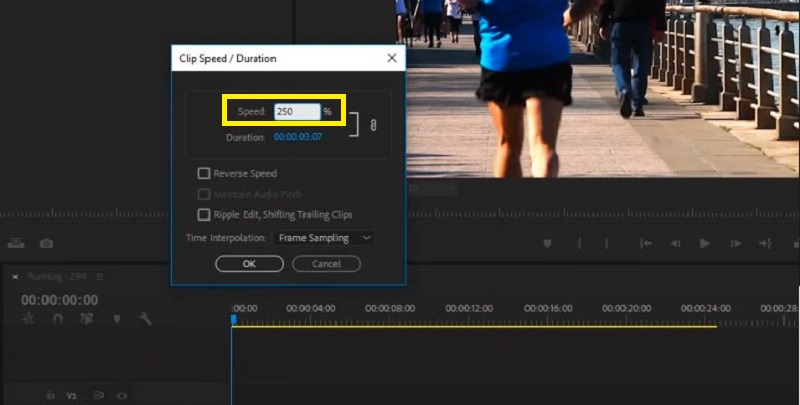
Część 2. Łatwiejszy sposób na przyspieszenie wideo
Załóżmy, że pracujesz nad prostym projektem wideo i nie masz w tej chwili dostępu do programu Premiere Pro. W takim przypadku doskonałą opcją jest użycie Konwerter Vidmore Vidmore aby przyspieszyć tempo swojego filmu. Możesz sprawić, że film lub fragment wideo będzie odtwarzany do ośmiu razy szybciej niż oryginalne wideo za pomocą Vidmore Video Converter. Możesz to zrobić za pomocą zaledwie kilku kliknięć. To oprogramowanie jest edytorem wideo i audio, który umożliwia użytkownikom ulepszanie wideo w najszybszy i najłatwiejszy możliwy sposób. Kontroler prędkości wideo można znaleźć w przyborniku dołączonym do Vidmore Video Converter. Za pomocą tego kontrolera prędkości wideo użytkownicy mogą przywrócić wideo do jego średniego tempa, nawet po przyspieszeniu lub spowolnieniu. To oprogramowanie działa nie tylko jako kontroler prędkości wideo, ale także pozwala użytkownikom przycinać, łączyć, wycinać i stosować inne efekty w swoich filmach. Posiada również opcję regulacji jakości/formatu wyjściowego, dzięki czemu klienci mogą spać spokojnie, wiedząc, że nie obniży to ich zawartości. Użytkownicy nie powinni martwić się spadkiem jakości. Krótko mówiąc, musisz pobrać i uruchomić ten program.
Krok 1: Niezwykle ważna jest procedura instalacji. Aby to zrobić, kliknij Darmowe pobieranie na stronie głównej. Następnie zezwól oprogramowaniu na uruchomienie na komputerze z systemem Windows lub Mac OS.
Po przejściu do głównego interfejsu wybierz Przybornik zakładka, a następnie Kontroler prędkości wideo z wyświetlonego menu. Po pewnym czasie możesz przesłać swój film za pomocą Plus przycisk.
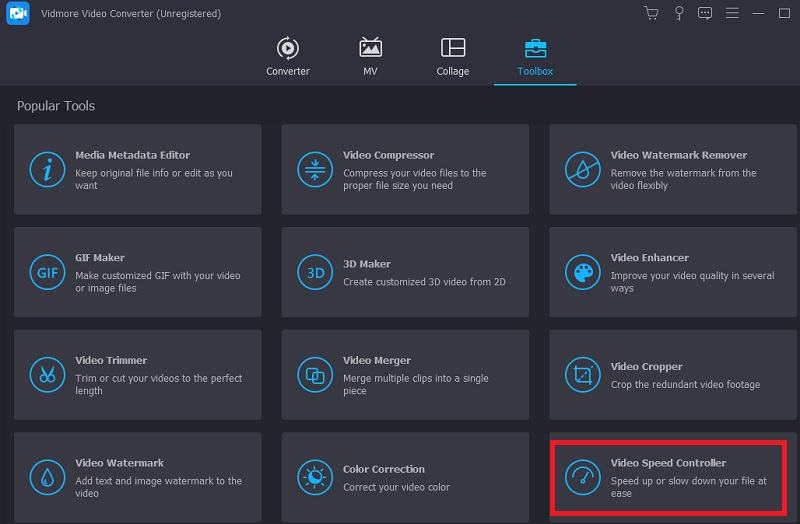
Krok 2: Kontroler prędkości wideo Vidmore ma osiem różnych ustawień. Wybierz ten, który najbardziej Ci się podoba, a następnie kliknij go.
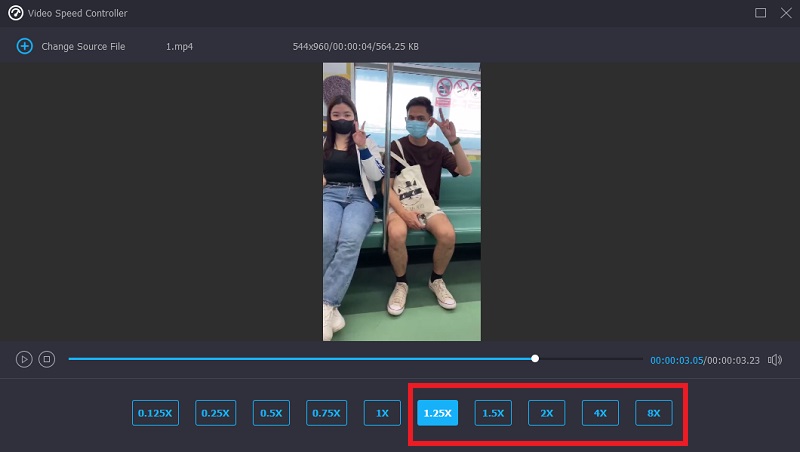
Krok 3: Możesz określić, czy chcesz zmienić jakość pliku, naciskając symbol, który wygląda jak ustawienie w dolnej części wyboru prędkości odtwarzania.
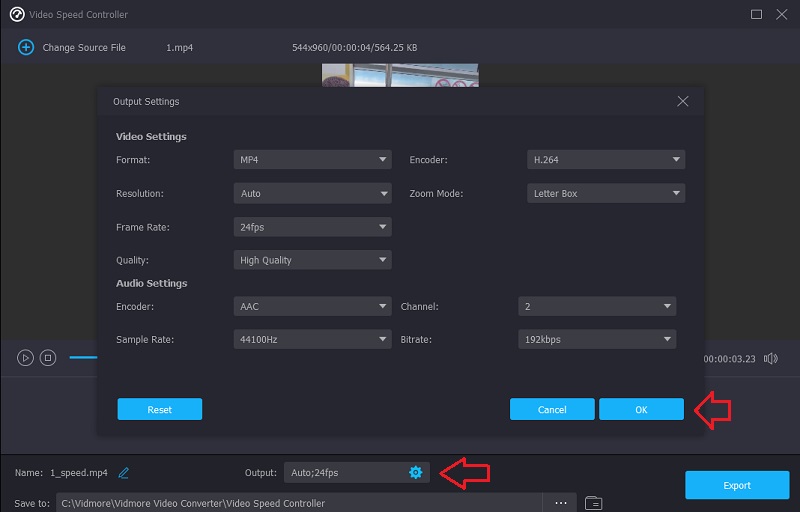
Gdy jesteś zadowolony ze wszystkich wprowadzonych ulepszeń, powinieneś kliknąć Eksport opcji i poczekaj, aż procedura się zakończy.
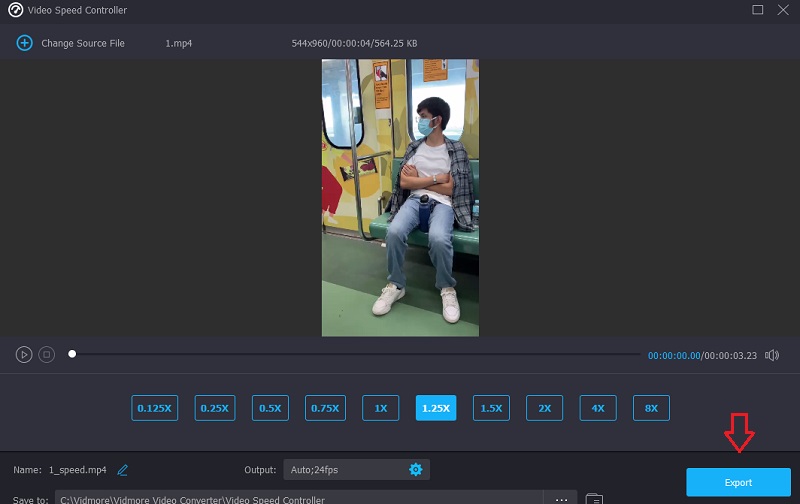
Część 3. Często zadawane pytania dotyczące przyspieszenia wideo w Premiere
Czy przewijanie wideo do przodu w programie Premiere Pro to dobry wybór?
Bez wątpienia możesz. Wszyscy wiemy, że Adobe Premiere Pro to narzędzie do edycji, które oferuje najwyższą jakość. Możesz go używać do ulepszania zarówno filmów, jak i zdjęć. Z tego powodu nie ma wątpliwości, że jest to doskonała opcja do przyspieszenia odtwarzania materiału wideo.
Jak szybko zrobić film w Adobe Premiere?
Time Remapping to popularna funkcja programu Premiere Pro, która umożliwia użytkownikom dostosowanie szybkości odtwarzania całego filmu.
Jak szybko może działać funkcja Time Remapping?
Największą prędkość osiągniętą podczas remapowania zwiększono do 20 000 procent. Ta funkcja umożliwia tworzenie filmu poklatkowego przy użyciu niezwykle długich klipów źródłowych.
Wnioski
Skoro wiesz jak zwiększyć prędkość wideo w Adobe Premiere Pro, możesz to zrobić samodzielnie. Aby szybko przyspieszyć odtwarzanie filmów, musisz postępować zgodnie z instrukcjami w przykładowym samouczku, który właśnie ci pokazano. Vidmore Movie Converter to miejsce, do którego należy się udać, jeśli potrzebujesz mniej skomplikowanej metody przyspieszania odtwarzania wideo.



